CoASt ha sempre avuto la possibilità di automatizzare la registrazione di acquisti reverse charge. Il programma creava automaticamente altre tre registrazioni:
- Una registrazione di vendita per un importo pari a quello della fattura di acquisto. Vengono utilizzati il cliente, il conto cliente, il conto ricavi e la descrizione specificati nelle impostazioni. La registrazione utilizzerà il registro I.V.A. specificato nelle impostazioni. Questa registrazione avrà nella scadenza di pagamento un importo pari al solo imponibile. Per questa registrazione verrà usato un cliente fittizio che dovrà già essere presente nell’archivio clienti.
- La registrazione dell’incasso della registrazione di vendita appena descritta. Questa registrazione chiude tra loro il conto del cliente ed il conto ricavi usati nella registrazione precedente per in importo pari al solo imponibile, ed usa la descrizione specificata nelle impostazioni.
- Una registrazione senza I.V.A. che chiude tra loro il conto fornitore del documento originario ed il conto cliente della registrazione di vendita per un importo pari all’importo I.V.A., ed usa la descrizione specificata nelle impostazioni.
Il risultato di tutte queste registrazioni è che il credito I.V.A. della fattura di acquisto originale verrà compensato dal debito della registrazione di vendita, e che il debito verso il fornitore si ridurrà al solo imponibile. Il saldo dei due conti temporanei specificati nelle impostazioni sarà pari a zero.
Ora, per adattarsi alle nuove normative, è possibile creare, al posto della registrazione di vendita, una fattura elettronica con tipo documento TD16, TD17, TD18 o TD19 che dovrà poi essere inviata a SDI.
Per attivare questa funzionalità è necessario procedere nel seguente modo:
Dalla finestra principale aprite il menu Opzioni/Dati azienda. Nella finestra che si apre aumentate il numero contenuto nella casella Numero di registri I.V.A. dato che la registrazione automatica di vendita dovrà essere memorizzata in un nuovo registro.
Nella stessa finestra selezionate la casella Attiva reverse charge e premete il pulsante Impostazioni… che è diventato visibile per inserire le informazioni richieste.Il cliente dovrà essere un cliente presente negli archivi con tutti i dati di chi riceve la fattura reverse charge, in pratica si tratta di chi sta utilizzando il programma.
Nelle impostazioni è possibile decidere quando CoASt dovrà creare una documento elettronico e quando una semplice registrazione di vendita in base ad una serie di criteri visibili sullo schermo.
Nella tabella dei codici I.V.A. aggiungete dei codici I.V.A. da utilizzare per le registrazioni reverse charge. Per ciascun codice che dovrà creare queste registrazioni selezionate la casella Reverse charge.
E’ necessario attivare una seconda serie/numerazione per le fatture emesse: questa numerazione verrà usata per i documenti elettronici creati dal programma. Dalla finestra principale selezionate il menu Opzioni/Personalizzazione. Nella finestra che si apre fate click sulla linguetta Fatture in alto per visualizzare le opzioni relative alle fatture. Nel riquadro Numerazioni multiple selezionate la casella Attiva numerazioni multiple, scegliete 2 come Numero e digitate la Lettera iniziale. Poi premete il pulsante Registri I.V.A. per aprire una finestra in cui associare un registro I.V.A. a ciascuna numerazione. E’ importante leggere le informazioni contenute nella pagina di spiegazione delle numerazioni multiple prima di proseguire.
Al termine di tutte queste operazioni sarà possibile registrare gli acquisti reverse charge creando automaticamente un documento elettronico di vendita. Durante la registrazione comparirà una finestra in cui sarà possibile inserire o modificare i dati necessari. Al termine verrà creato un documento elettronico con le seguenti caratteristiche:
- il cedente/prestatore è il fornitore della fattura originale di acquisto
- il cessionario/committente è il cliente specificato nelle impostazioni reverse charge
- nel campo <DatiFattureCollegate> (2.1.6) ci sono gli estremi della fattura di acquisto
- la descrizione della riga è quella che è stata specificata nella finestra precedente.
Questo documento elettronico sarà visibile premendo il pulsante Fatture dalla finestra principale e sarà possibile modificarlo come una qualsiasi fattura. Sarà poi necessario creare il corrispondente file della fattura elettronica come per tutte le altre fatture create da CoASt: questi file dovrà poi essere inviato a SDI.